検索語句で「キーコマンド」と見かけて、あー、そういえば曖昧だよなと思ったのでちょっとだけ。
Logic Pro Xでのオーディオ・ファイル・エディタのウィンドウで、オーディオファイルはEnterキーでは再生されません(そもそものキー・コマンドのプリセットによります)。Enterキーを叩くとアレンジが再生されるのがデフォになっています。
下のキャプチャに示されるようにオーディオ・ファイル・エディタではControl(∧)+Option(⌥)+Command(⌘)+スペース(⎵)で再生されます。
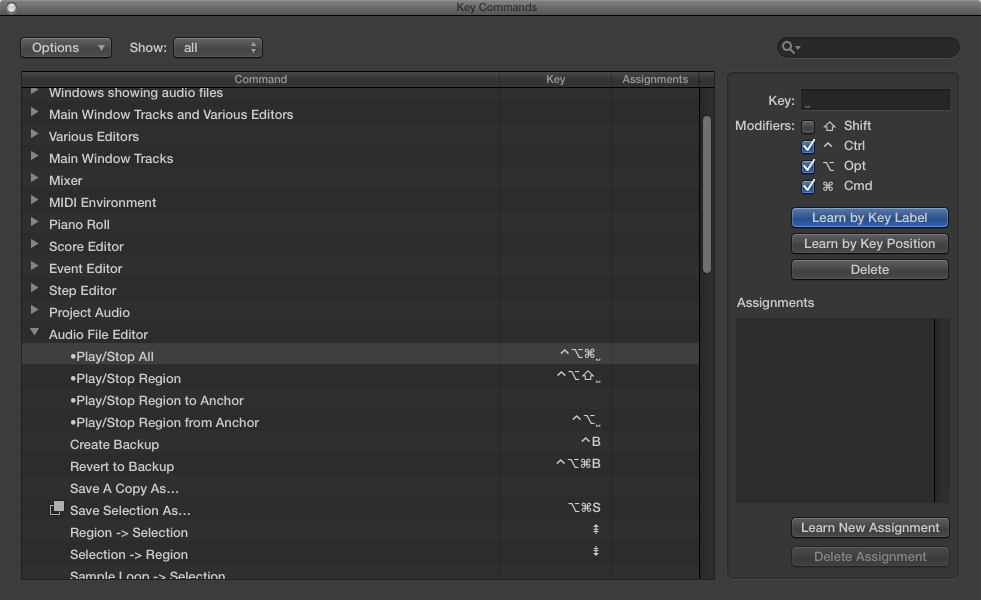
僕はこれをスペースに変更しています(コマンド重複については後述)。
キー・コマンドを変更するときには、キー・コマンドというメニューから編集モードに入って、上のキャプチャに示したような一覧画面を出します。
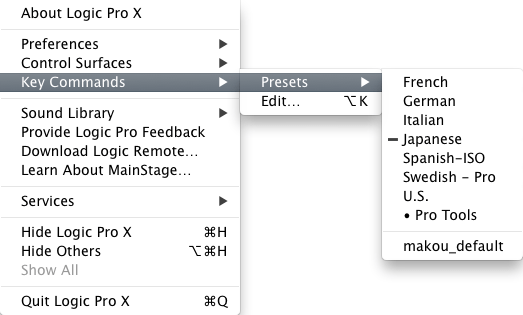
一覧画面の右側に「キーのラベルで登録」「キーの位置で登録」とあるのは、たとえばテンキーの「0」と標準キーの「0」を区別するかどうかの違い。
なるべく多くのキー・コマンドを使いたいなら、テンキーと標準キーとを区別する「キーの位置で登録」を選んでおけばいいですね。
登録済みのキー・コマンドを消すには「削除」ボタンか、deleteキーで(ということは、deleteキーはそのままじゃキー・コマンドとして使えないことになります;CommandやOptionなどのモディファイア/修飾キー込みなら登録できます)。
OSでリザーブされているショートカット(⌘+Qなど)も、ものによっては登録拒否されるはず。OSの機能を補助する常駐系ソフト(Evernoteとか)のショートカットは登録拒否されないと思いますが、これはOSがMacだろうがWinだろうがどちらが優先的に機能するかはやってみないとわかりません。
さて、登録しようとしたキー・コマンドが既に他で使われている場合に表示される下キャプチャのようなアラートは、「置き換える」か「OK」か「キャンセル」かを選べます。
ここでの「置き換える」は、交換でなく、別所で使われている当該のキー・コマンドの登録をサラにしてしまう点に注意。
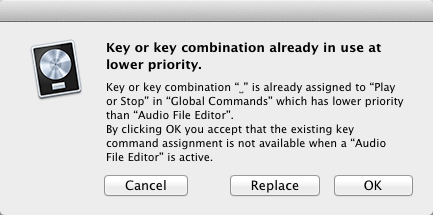
「OK」したあとキー・コマンド・リストの左端に❏みたいなマーク(↓)が表示されることがあって、これは別所で同じキー・コマンドが使われている(というよりは、「アクティブになっているウィンドウ次第です」ととらえるべきか)ことを示します。
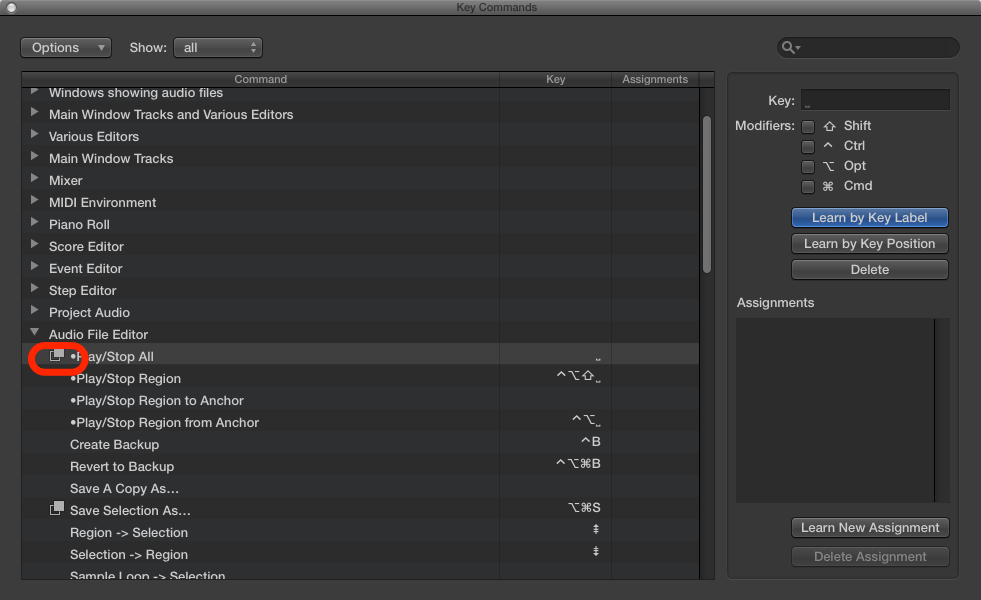
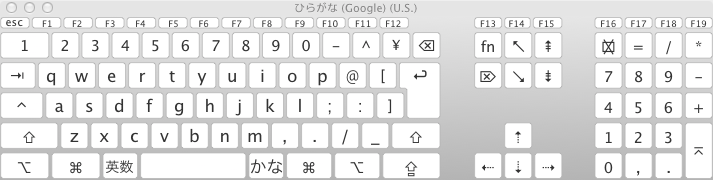
何にせよ、膨大な種類の操作があるので、ショートカットの追加/削除/変更はわりと慎重に行なったほうがいいです。たぶんUndoきかないですよね? なのでバックアップ取りつつ便利な作業環境を作っていくのがオススメです。
補記:
- システム用のLibraryディレクトリとユーザー用のLibraryディレクトリは別なので、Key Commandの設定に限らず何かを書き出したり読み込んだりするときはのちのちファイルの在り処を混乱しないようにきちんと確認しましょう(これをわざわざ書いたのは、使っているソフトが必ずしも適正な場所にファイルを保存しない場合がある;つまり油断すると散らかる)。
- 修飾/モディファイアキーなどの記号がピンと来ない場合は、キーボードビューアを見るのが早い。